A rendszer-visszaállítás kikapcsolása a Windows 7, 8 és 10 rendszeren az Ease segítségével
Tudja, mi a rendszer-visszaállítás? A Rendszer-visszaállítás az egyik alapértelmezett Windows szolgáltatás vagy eszköz, amely lehetővé teszi a felhasználók számára, hogy a Windows rendszert visszaállítsák az előző állapotába. Ez azt jelenti, hogy amikor módosítja a Windows rendszert, és problémákkal vagy hibákkal találkozik, visszaállíthatja a Windows tegnap vagy az előző dátumot (a módosítások elvégzése előtt).
Néhány ember számára ez a rendszer-visszaállítás minden bizonnyal aznagyon fontos. De a rendszer-visszaállítás megléte elég sok helyet foglal el a merevlemezen. A méret lehet hatalmas bájt. És azok számára, akik megkezdték a merevlemez megteltét, természetesen ez a rendszer-visszaállítás kicsit bosszantó lesz, mivel sok helyet igényel a merevlemez. Még a laptopom rendszerhelyreállítása is egyszer 20 GB-ot keresett, és ez természetesen nem volt kicsi. Ha fotók mentésére használják, akkor ez több fénykép tárolására használható.
A rendszer-visszaállítás kikapcsolása
Azoknak, akik nem akarja, hogy ez a rendszer-visszaállítási szolgáltatás aktív legyen, könnyen kikapcsolhatja. A rendszer-visszaállítás kikapcsolása nem nehéz, az alábbiakban olvashat:
1. Először be kell lépnie a menübe Vezérlőpult, A Vezérlőpult menübe történő belépés egyik módja a használata futás, Nyomja meg a gombot Windows + R majd írja be a „központ- Mint az alábbi képen.

2. Válassza a következőt Rendszer és biztonság.

3. Válassza a lehetőséget rendszer.
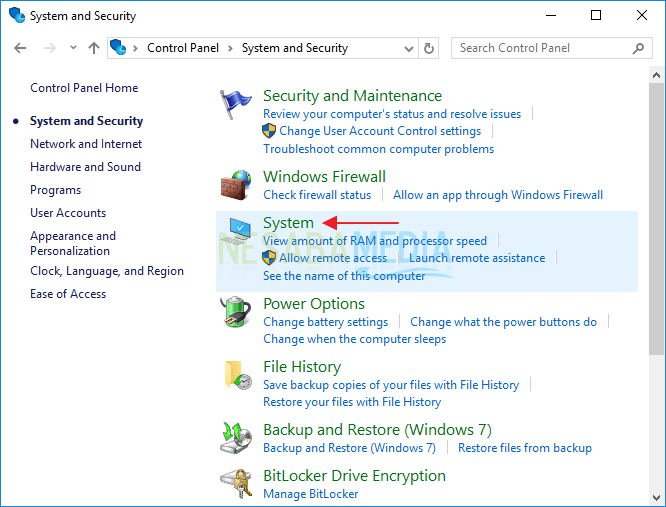
4. Következő válassza a lehetőséget Rendszervédelem.

5. A rendszer-visszaállítás kikapcsolásához válassza a lehetőséget Helyi lemez (C :) (rendszer) majd kattintson a gombra konfigurálása.

6. Válassza a lehetőséget A rendszervédelem letiltása, majd kattintson az OK gombra rendben, Kész.

Ez az oktatóprogram a rendszer-visszaállítás kikapcsolásáról itt:Windows 7 vagy újabb verziók, függetlenül attól, hogy Windows 8 vagy 10. Windows XP esetén a módszer kissé eltér, talán legközelebb készítek egy bemutatót. Köszönöm és remélhetőleg hasznos!








